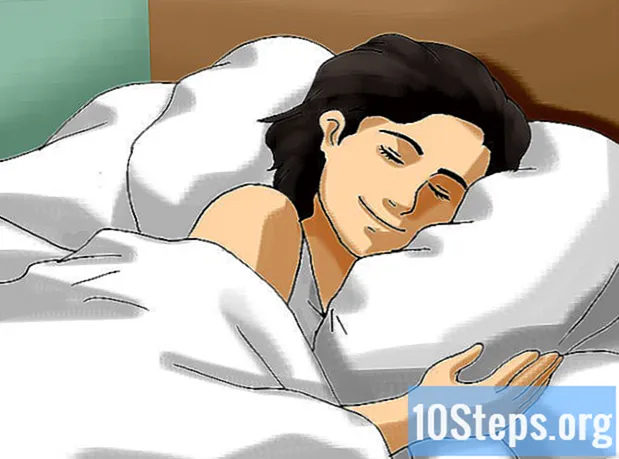सामग्री
मायक्रोसॉफ्ट एक्सेल वर्कबुकमध्ये वापरकर्त्याने निर्मित मॅक्रो काढून टाकणे काही चरणांसह शक्य आहे, जोपर्यंत त्या मॅक्रोचे स्थान आणि नाव ज्ञात नाही. हे एखाद्या वर्कबुकमध्ये असल्यास, त्या ठिकाणी असलेले मॅक्रो काढून टाकण्यासाठी त्याचे मत सोडणे आवश्यक आहे. हा लेख वर्कबुकला दृश्यमान कसे करावे, "रिबन" मधील "विकसक" टॅब सक्षम करा आणि जतन केलेले मॅक्रो काढून टाकू किंवा हटवा याबद्दल सविस्तर सूचना प्रदान करेल.
पायर्या
- मॅक्रो सक्षम केले असल्यास ते अक्षम केले असल्यास.
- विंडोच्या वरील डाव्या कोपर्यातील ऑफिस बटणावर क्लिक करा आणि ड्रॉप-डाउन मेनूमधून "पर्याय" निवडा. ऑप्शन्स बॉक्स उघडेल.

- संवाद बॉक्स उघडण्यासाठी "ट्रस्ट सेंटर" पर्यायावर क्लिक करा.

- "ट्रस्ट सेन्टर सेटिंग्ज" आणि नंतर "मॅक्रो सेटिंग्ज" निवडा.

- “मॅक्रो सेटिंग्ज” मधील “सर्व मॅक्रो सक्षम करा” वर क्लिक करा.
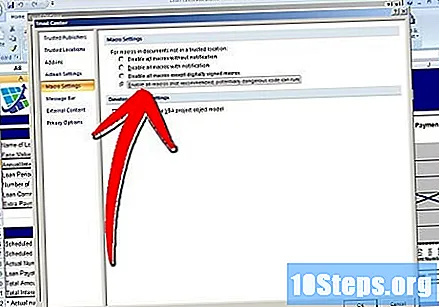
- संवादातून बाहेर पडण्यासाठी "ओके" क्लिक करा.

- विंडोच्या वरील डाव्या कोपर्यातील ऑफिस बटणावर क्लिक करा आणि ड्रॉप-डाउन मेनूमधून "पर्याय" निवडा. ऑप्शन्स बॉक्स उघडेल.
- अवांछित मॅक्रो हटविण्यासाठी वैयक्तिक कार्यपुस्तकाचे प्रदर्शन सक्षम करा.
- टूलबारवरील "प्रदर्शन" टॅबवर क्लिक करा.

- टूलबारवर स्थित रीडिस्प्ले बटणावर क्लिक करा. तयार केलेले कोणतेही वैयक्तिक मॅक्रो आता दृश्यमान असतील.

- “PESSOAL.XLSB” कार्यपुस्तिका निवडा आणि फाईल न लपविण्यासाठी आणि फोल्डर आणि त्यातील सामग्रीमध्ये प्रवेश सक्षम करण्यासाठी "Ok" वर क्लिक करा.

- टूलबारवरील "प्रदर्शन" टॅबवर क्लिक करा.
- "रिबनवरील विकसक" टॅब सक्षम करा.
- विंडोच्या वरील डाव्या कोपर्यात स्थित ऑफिस बटणावर क्लिक करा.

- ड्रॉप-डाउन मेनूच्या तळाशी असलेल्या "पर्याय" वर क्लिक करा. डायलॉग बॉक्स उघडेल.

- डाव्या स्तंभातील पर्यायांच्या सूचीतून "लोकप्रिय" निवडा.

- “रिबनवर विकसक टॅब दर्शवा” शीर्षक असलेला बॉक्स तपासा.

- संवादातून बाहेर पडण्यासाठी "ओके" वर क्लिक करा. टॅब रिबनवर प्रवेशयोग्य असेल.
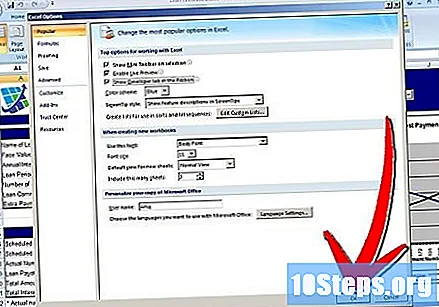
- विंडोच्या वरील डाव्या कोपर्यात स्थित ऑफिस बटणावर क्लिक करा.
- वर्कबुकमधून अवांछित मॅक्रो काढा.
- "कोड" मेनू शोधण्यासाठी "विकसक" टॅबवर क्लिक करा.

- "विकसक" टॅबवरील "कोड" मेनूमधील "मॅक्रोस" वर क्लिक करा. डायलॉग बॉक्स उघडेल.

- "मॅक्रोस" नावाच्या खाली दिशेने निर्देशित बाणावर क्लिक करा आणि अवांछित मॅक्रो असलेली कार्यपुस्तिका निवडा. फोल्डरमध्ये संग्रहित मॅक्रोची सूची प्रदर्शित होईल.

- अवांछित मॅक्रो निवडा आणि संवाद बॉक्समध्ये "हटवा" क्लिक करा.

- "कोड" मेनू शोधण्यासाठी "विकसक" टॅबवर क्लिक करा.